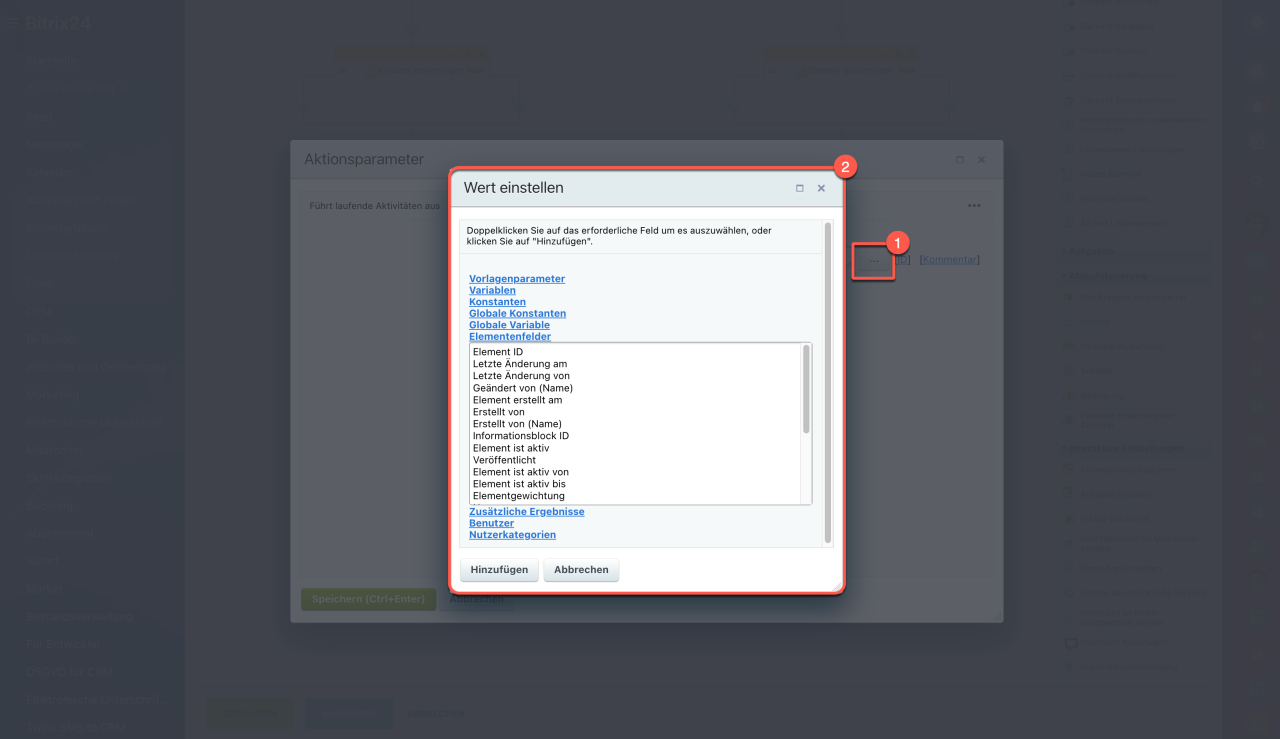Beim Konfigurieren eines Workflows können Sie das Formular Wert einstellen verwenden, um spezielle Parameter zu nutzen und automatisch generierte Werte wie Dokumentfelder, Systemvariablen, Datum und Uhrzeit festzulegen.
Um einen Wert hinzuzufügen:
- Klicken Sie auf Drei Punkte (...) neben dem Feld, in das Sie den Wert einfügen möchten.
- Wählen Sie einen Wert aus der Liste aus.
In diesem Beitrag behandeln wir folgende Themen:
Formularbeschreibung
Das Formular Wert einstellen zeigt alle verfügbaren Werte in thematisch gruppierten Kategorien an, sortiert nach ihrer jeweiligen Funktion.
Vorlagenparameter: Enthält alle Parameter, die Sie im Workflow-Designer definieren. Einige können von Nutzern beim Workflow-Start angepasst werden.
Workflow-Designer
Variablen: Nutzerdefinierte Werte, die während der Workflow-Ausführung angepasst werden können (z. B. ein numerisches Eingabefeld).
Konstanten: Feste Werte, die während der Workflow-Ausführung unveränderlich bleiben. Sie werden in den Vorlagenparametern definiert und sind für Nutzer ohne Bearbeitungsrechte gesperrt.
Globale Konstanten und Variablen: Werte, die unternehmensweit in allen Bitrix24-Workflows verfügbar sind.
Elementenfelder: Ermöglichen die Integration von Werten aus mit dem Workflow verknüpften Elementen (z.B. Erstellt am oder Erstellt von).
Zusätzliche Ergebnisse: Werte, die durch spezifische Workflow-Aktionen generiert werden. Nur aktionsspezifische Ergebnisse der aktuellen Vorlage werden berücksichtigt.
Benutzer: Ermöglicht die Auswahl einzelner Nutzer oder Gruppen für den Workflow. Bei Mehrfachauswahl Nutzer mit Semikolon trennen (;).
Nutzerkategorie: Ermöglicht die Integration ganzer Abteilungen oder sozialer Gruppen in den Workflow.
Werte, die im Formular nicht aufgelistet sind
Folgende Werte sind direkt im Formular nicht verfügbar, aber sie können beim Erstellen der Workflow-Vorlage genutzt werden.
{=Workflow:ID}: Fügt die ID des aktuellen Workflows ein.{=User:ID}: Fügt die ID des aktuellen Nutzers im Format user_[Nutzer_ID] ein.{=Template:TargetUser}: Enthält die ID des Nutzers im Format user_[Benutzer_ID], der den Workflow gestartet hat.{=System:Now}: Fügt das aktuelle Datum und die Uhrzeit ein.{=System:NowLocal}: Fügt das aktuelle Datum und die Uhrzeit gemäß der Zeitzone des Kunden ein.{=System:Date}: Fügt das aktuelle Datum ein.{=Document:DETAIL_PAGE_URL}: Fügt den Link zur Anzeigeseite des Dokuments ein. Dieser Link ist nur gültig, wenn die Informationsblockparameter eine korrekte URL angeben.
Der Modifikator "printable"
Sie können den Modifikator printable hinzufügen, um die Ausgabe des Wertes lesbarer und benutzerfreundlicher zu gestalten. Wenn der Wert diesen Modifikator unterstützt, wird die Information klarer dargestellt; andernfalls wird sie im üblichen Format angezeigt.
Beispielsweise wird die Information bei der Verwendung von printable in der Variable mit dem Typ Nutzer verständlicher präsentiert.
{=Variable:user}{=Variable:user > printable}
Ergebnis, wenn die Variable Autor ist:
authorErstellt von
Bitrix24 Partnerverzeichnis